Thủ thuật
Hướng dẫn cài đặt tăng tốc IDM hiệu quả nhất
Mục lục
Dù IDM là công cụ giúp tăng tốc tải file nhưng nếu không thiết lập đúng bạn có thể làm giảm tốc độ IDM đi đáng kể đấy.
Hãy làm theo hướng dẫn dưới đây để cài đặt tối ưu giúp tăng tốc IDM nếu bạn cảm thấy tốc độ của IDM đang bị chậm nhé.
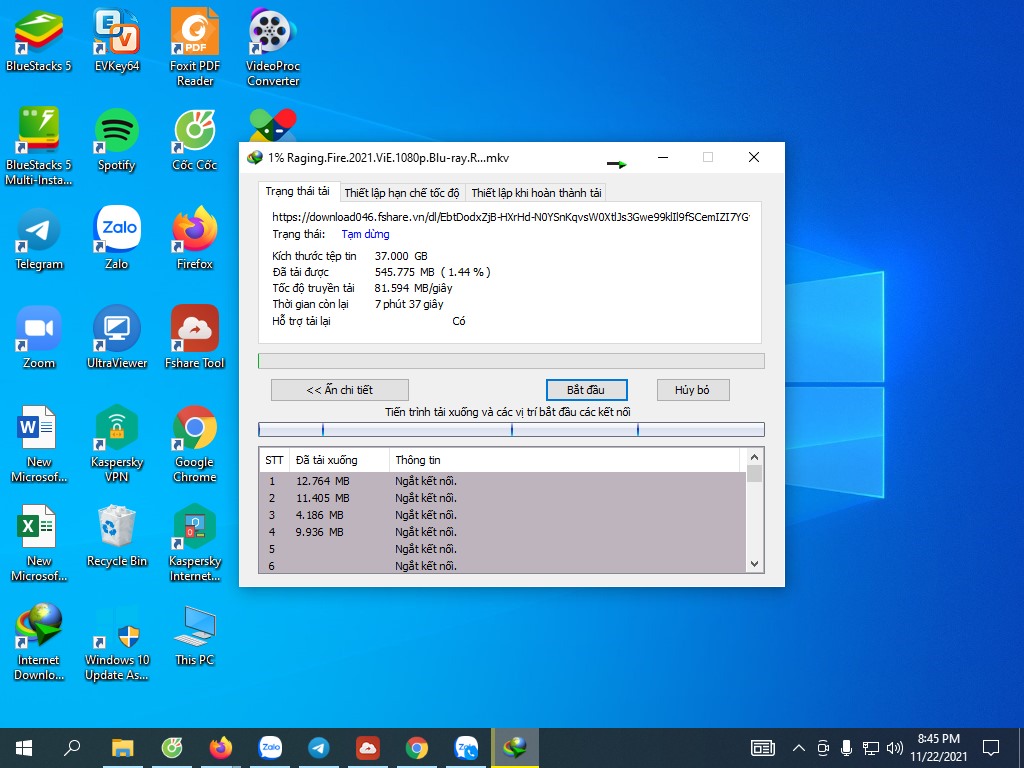
Mua key bản quyền IDM giá rẻ – Internet Download Manager
Có nhiều đại lý bản key idm quyền, nhưng chúng tôi tự tin báo giá bán key bản quyền IDM chính hãng giá rẻ nhất thị trường, được hàng nghìn khách hàng tin tưởng và ủng hộ.
-
Sản phẩm đang giảm giá
 Internet Download Manager (IDM) – Trọn đời409,000₫
Internet Download Manager (IDM) – Trọn đời409,000₫ -
Sản phẩm đang giảm giá
 Internet Download Manager (IDM) – 1 NămGiá gốc là: 301,000₫.259,000₫Giá hiện tại là: 259,000₫.
Internet Download Manager (IDM) – 1 NămGiá gốc là: 301,000₫.259,000₫Giá hiện tại là: 259,000₫.
Có 3 cách cơ bản để cải thiện tốc độ IDM, bạn có thể áp dụng chọn lọc hoặc thử lần lượt cho đến khi IDM đạt được tốc độ tải như bạn mong đợi nhé.
Cách 1: Thay đổi Options để cải thiện tốc độ IDM
Từ giao diện chính của IDM, các bạn nhấp chọn thẻ Options (có biểu tượng là hình bánh răng xe).
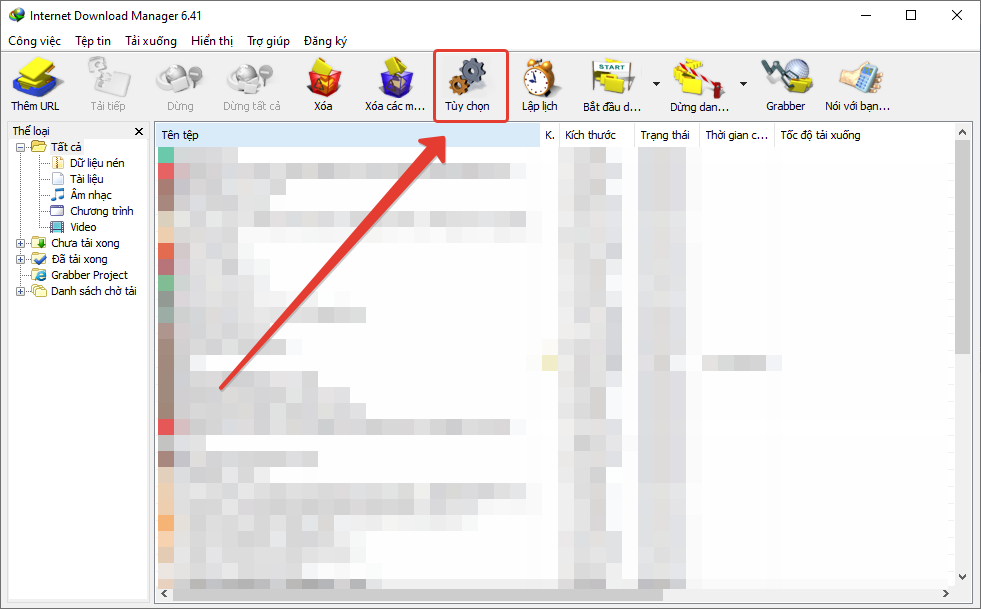
Cửa sổ mới xuất hiện, các bạn chọn Connection và điều chỉnh các thông số trong đó như hình dưới đây, cụ thể:
- Trong mục Connection Type/Speed: chọn High speed…
- Chọn giá trị trung bình nhất là 8 hoặc 16 ở Default max. conn. number.
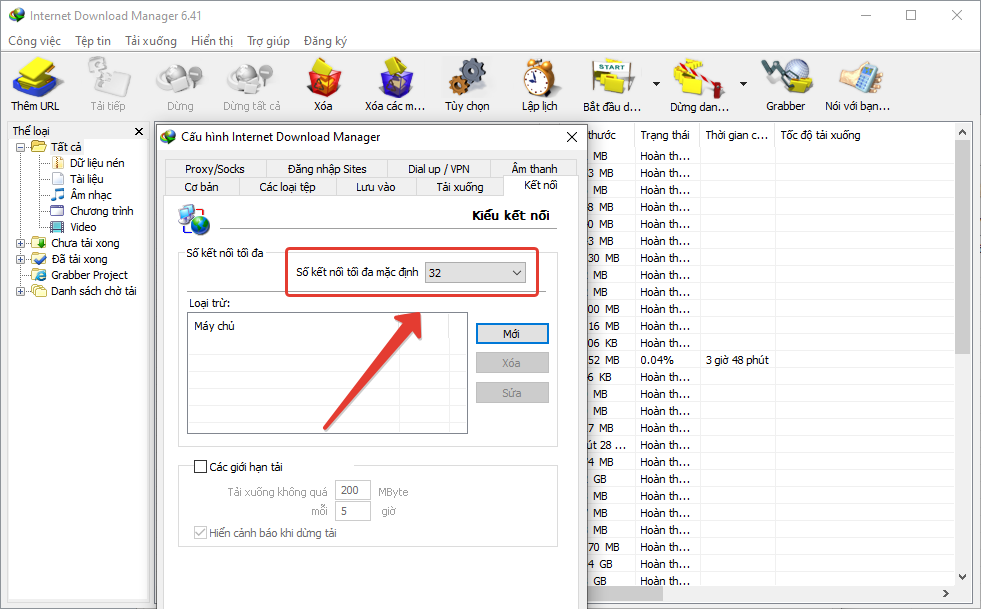
Cách 3: Thiết lập giới hạn tốc độ cho IDM
Từ màn hình desktop, các bạn click chuột phải vào biểu tượng của IDM, sau đó chọn Speed Limiter và nhấp vào Settings… hoặc từ giao diện IDM chọn Tải xuống -> Tính năng hạn chế tốc độ -> Thiết lập
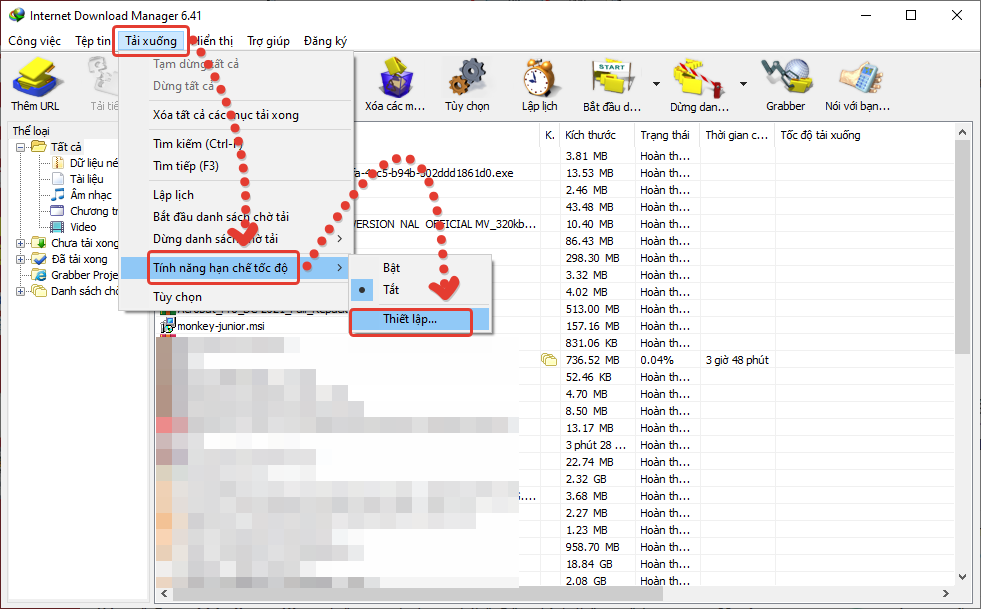
Cửa sổ Speed Limiter settings hiện ra, các bạn có thể điều chỉnh thông số trong mục Maximum download speed for one file thành 512 KBytes/sec thay vì mặc định của IDM.
Cũng có thể tăng tốc độ này lên cao hơn, tuy nhiên, nếu vượt mức 512, thì khi đang tải về mà bạn tạm dừng (Pause) thì sẽ không thể tiếp tục tải (Resume) file đó được.
Cách 3: Tăng tốc Internet Download Manager từ cài đặt của IDM
Từ giao diện chính của IDM, các bạn nhấp vào Scheduler (biểu tượng đồng hồ).
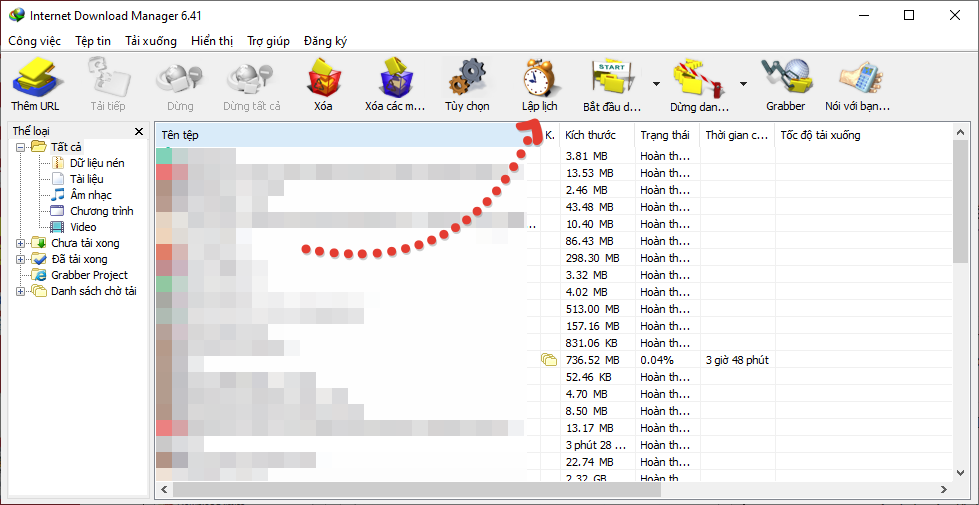
Sau khi cửa sổ Scheduler xuất hiện, chọn thẻ File in the queue và chỉnh mục Download… files at the same time từ mặc định là 4 xuống thành 1, sau đó nhấn vào OK (hình bên dưới).
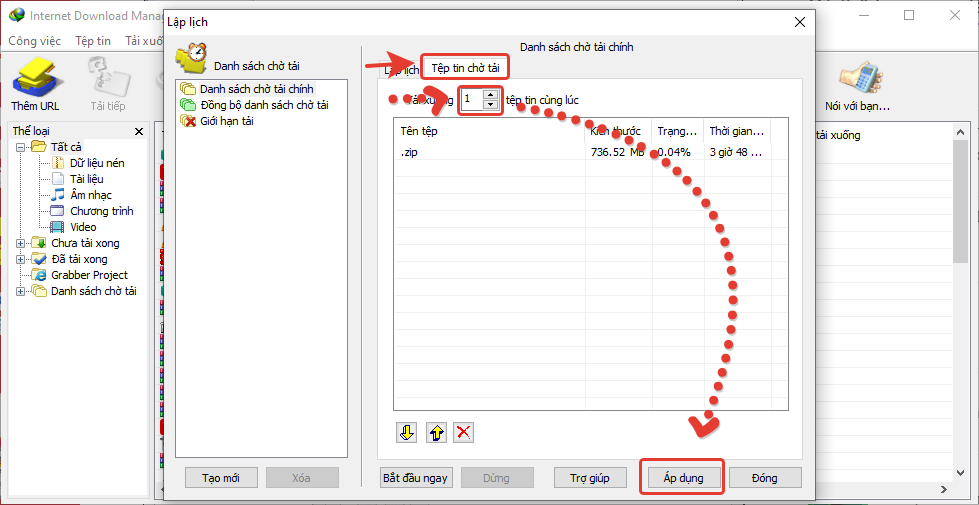
Tất nhiên, tốc độ tải file nói chung và tốc độ IDM nói riêng còn phụ thuộc vào đường truyền mạng, gói cước bạn đang dùng, server lưu trữ file tải, thậm chí là khu vực sinh sống. Nhưng những cách tăng tốc IDM mà chúng tôi vừa giới thiệu ở trên sẽ giúp các bạn cải thiện và tăng tốc tối đa cho IDM của mình. Hãy thử và cho bọn mình biết cách nào mang lại hiệu quả cho bạn nhé.
Chúc các bạn thực hiện thành công!


